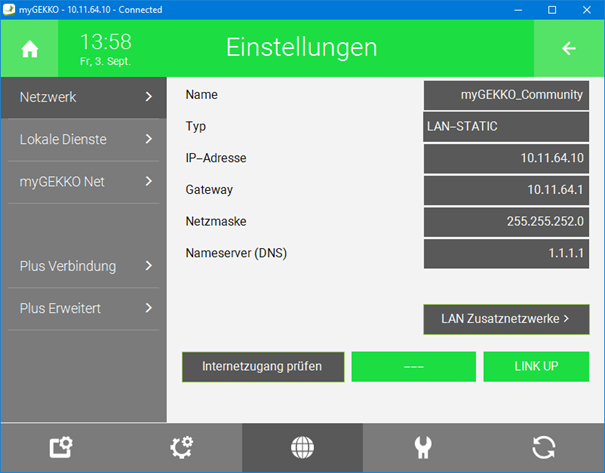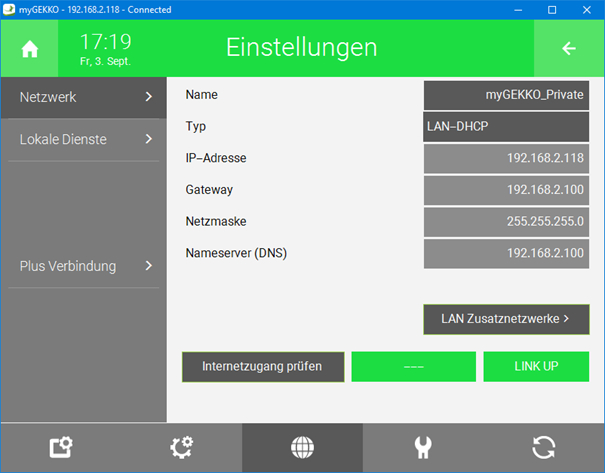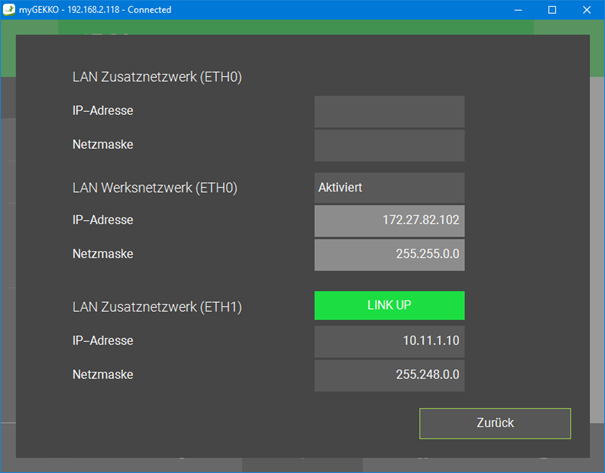Inbetriebnahme
Switch
Schließen Sie die Geräte nach den Beschreibungen der Ports an.
Wichtiger Hinweis zum Gerätepasswort bzw. Erstinbetriebnahme!
Jeder myGEKKO Security Switch erhält bei Auslieferung ein einzigartiges Gerätepasswort, das nicht von myGEKKO registriert wird! Dieses finden Sie auf dem entsprechenden Aufkleber auf der Rückseite des Geräts. Sie müssen dieses Passwort bei Erstinbetriebnahme umgehend ändern, um die nötige Sicherheit zu gewährleisten. Die nötigen Infos und Schritte dazu können sie aus dem Mikrotik Handbuch entnehmen. Der Zugang zur Managementkonsole erfolgt über den Port „MGMT“ über die IP 192.168.88.1/C mit der Mikrotik Software WinBox. Notieren Sie sich ihr neues Gerätepasswort gut, da es nicht möglich ist dieses auf Werkseinstellungen zurückzusetzen!
Hinweis Montageort
Stellen Sie auch sicher, dass das Gerät an einem sicheren, nicht ohne Berechtigung zugänglichen Ort verbaut wird! Z.B. abschließbarer Verteilerschrank in abschließbaren Technikraum!
myGEKKO Controller und Geräte anschließen und konfigurieren
Automatische Discovery-Protokolle wie Bonjour (z.B. Doorbird Sprechstellen, Buderus Wärmepumpen), UPNP, DLNA,…, funktionieren nur innerhalb einer Partei bzw. innerhalb des Gemeinschaftsnetzwerkes eines Switches. Diese Protokolle funktionieren nicht zwischen der Partei und dem Gemeinschaftsnetz, bzw. zwischen weiteren myGEKKO Security Switches.
Auch die automatische Suche von Controller im myGEKKO Net ist nicht möglich!
Dies bedeutet , dass alle betroffenen Geräte soweit möglich statische Adressen erhalten müssen und auch über deren statische Adresse angebunden bzw. verbunden werden müssen! Wie die einzelnen statischen Netze und Geräte bzw. Geräte im Gemeinschaftsnetz eingestellt werden müssen ist unter „Verwendete Ports“ und in den folgenden Beispielen ersichtlich.
Folgend ein Beispiel für das Gemeinschaftsnetz:
Hier kann das Hauptnetzwerk des myGEKKO verwendet werden. Falls das myGEKKO Net verwendet wird muss eine statische Adresse eingestellt werden anhand Switch woran das Gerät angeschlossen ist. Wird das myGEKKO Net nicht verwendet kann auch DHCP verwendet werden.
Controller mit statischer Adresse | Controller mit DHCP |
Beispiel Konfiguration Controller innerhalb einer Partei mit Internetanbindung über das Gemeinschaftsnetz
Hier kann das Hauptnetzwerk des Controllers verwendet werden. Falls das myGEKKO Net verwendet wird muss eine statische Adresse eingestellt werden anhand Switch und Port woran die Partei angeschlossen ist. Wird das myGEKKO Net nicht verwendet kann auch DHCP verwendet werden.
Statisch | DHCP |
Beispiel Konfiguration Controller innerhalb einer Partei mit Internetanbindung über den privaten Internetzugang der Partei
In dieser Situation muss für den Zugang ins Internet bzw. Netzwerk der Partei immer das Hauptnetzwerk verwendet werden. Nur hier kann das notwendige Gateway gesetzt bzw. mit DHCP gearbeitet werden!
NOVA: Beim NOVA muss das WLAN (USB) am Hauptnetzwerk genutzt. | BASE (LAN_DHCP oder LAN_STATIC, Typ BRIDGED nicht verwenden!): Hier kann per Kabel eth0 verwendet werden. |
Die Verbindung ins Techniknetzwerk wird über das Zusatznetzwerk eingestellt. Hier wird eine statische Adresse eingestellt die dem Port und Switch entspricht woran die Partei angeschlossen ist.
Als Netzmaske ist in dieser Situation nicht 255.255.255.0 sondern immer 255.248.0.0 einzustellen!
NOVA (eth0): | BASE (eth1): |